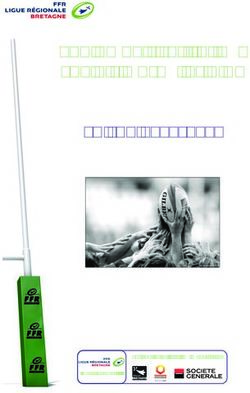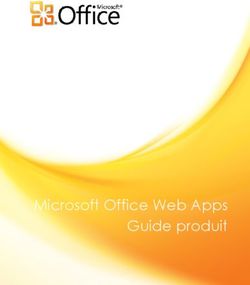Visual Basic for Applications - (sous Excel) Frédéric Cadier
←
→
Transcription du contenu de la page
Si votre navigateur ne rend pas la page correctement, lisez s'il vous plaît le contenu de la page ci-dessous
Visual Basic for Applications
(sous Excel)
Frédéric Cadier
ENST Bretagne - Département LUSSI
frederic.cadier@enst-bretagne.fr
Cadier F. (ENST Bretagne) VBA 1 / 62Plan de la présentation
1 Excel et VBA
2 Bases et Concepts
3 Le langage VBA
4 UserForm
Cadier F. (ENST Bretagne) VBA 2 / 62Excel et VBA
Plan de la présentation
1 Excel et VBA
2 Bases et Concepts
3 Le langage VBA
4 UserForm
Cadier F. (ENST Bretagne) VBA 3 / 62Excel et VBA Bref Historique des Tableurs...
VisiCalc Créé par D.Bricklin et B.Frankston, en 1978, pour Apple II
SuperCalc Créé par Sorcim, pour CP/M, puis pour PC (1981)
Lotus 1-2-3 Créé par Lotus, en 1983, pour PC, puis pour DOS et OS/2 (1989)
et Windows (1991)
Quattro Créé par Borland, en 1987 (version Pro en 1989), pour PC, puis
pour Windows (1992)
Multiplan Créé par Microsoft, en 1982, pour CP/M, puis Apple II, Apple III,
XENIX et MS-DOS
Excel Créé par Microsoft, en 1985, pour Macintosh !!
Cadier F. (ENST Bretagne) VBA 4 / 62Excel et VBA Bref Historique des Tableurs...
Version Windows :
• Excel 2 en 1987 : langage de macro XLM
• Excel 3 en 1990 : ajout de fonctionnalités (dessin, support OLE, travail en
groupe, BDD externes...)
• Excel 4 en 1992 : Excel prend la tête du marché...
• Excel 5 en 1994 : langage de macro VBA !!
• Excel 95 (Windows 95) : application réécrite...
• Excel 97 en 1997 : mise en place de VBA au niveau d’Office
• 2000 en 1999, 2002 en 2001 et 2003 en... 2003 ! : mises à jour et évolutions
mineures
Cadier F. (ENST Bretagne) VBA 5 / 62Excel et VBA Excel
Vue d’ensemble :
• Interface...
• Saisie des données :
• Valeur numérique
• Texte
• Valeur booléenne (true ou false)
• Saisie des formules (simples et matricielles)...
Cadier F. (ENST Bretagne) VBA 6 / 62Excel et VBA Excel
Utilisation des noms...
Cette fonctionnalité est essentielle pour le développeur VBA :
• aucune mise à jour du code en cas de déplacement d’une cellule, mais le nom
reste valide !
• lisibilité du code
Exemple :
Déplacement de cellules nommées :
• le code Range(”D1 : D10”) n’est pas mis à jour et n’est plus valide.
• tandis que Range(”DataClient”) est toujours valide.
Cadier F. (ENST Bretagne) VBA 7 / 62Excel et VBA Excel
Les applications Office sont hautement programmables, notamment grâce à VBA,
qui permet de manipuler leurs modèles d’objets.
Exemple : Excel
Les objets d’Excel comprennent entre autres :
• l’application elle-même,
• les classeurs d’Excel,
• les feuilles de calcul et de graphique dans un classeur,
• les lignes ou les colonnes dans une feuille de calcul,
• les graphiques dans une feuille de graphique,
• les différents graphismes d’un graphique...
Cadier F. (ENST Bretagne) VBA 8 / 62Excel et VBA Les fichiers d’Excel
.xls Fichier classeur : ses feuilles, le code VBA...
.xlw Environnement : informations sur l’espace de travail
.xlt Fichier modèle de classeur
.xlb Fichier de configuration des barres d’outils et des menus
.xla Macro complémentaire : fonctions, barre d’outils...
HTML Peut servir de format natif depuis Excel 2000
XML Importation des données XML depuis Excel 2003
Cadier F. (ENST Bretagne) VBA 9 / 62Excel et VBA Un Peu de Méthode...
Quelques bonnes questions, avant la conception :
• Utilisateur cible : plus ou expérimentés et/ou intéressés.
• Type d’application tableur :
Personnelle Développée par et pour le développeur ;
Utilitaire Ensemble de fonctions généralistes ;
Mono-Bloc Ne contient qu’un seul tableau de données ;
Modélisation d’Hypothèses :
Application complexe, faisant intervenir des calculs « lourds » ;
Interface BDD :
La convivialité d’un tableau allié à la puissance d’une base de
données ;
« Clé en main » :
L’utilisateur est entièrement guidé dans son utilisation de
l’application.
Cadier F. (ENST Bretagne) VBA 10 / 62Excel et VBA Un Peu de Méthode...
Cycle de conception :
1. Déterminer les besoins des utilisateurs,
2. Planification du développement :
• Structure du ou des fichier(s)
• Structure des données
• Type de l’interface utilisateur
• Formules vs. code VBA
• Macro complémentaire ou fichier XLS
• Gestion des erreurs, des version d’Excel, des problèmes de performance, du
niveau de sécurité...
3. Développement
4. Test de l’application
5. Protéger l’application et masquer les éléments inutiles
6. Distribuer l’application
7. Mises à jour...
Cadier F. (ENST Bretagne) VBA 11 / 62Bases et Concepts
Plan de la présentation
1 Excel et VBA
2 Bases et Concepts
3 Le langage VBA
4 UserForm
Cadier F. (ENST Bretagne) VBA 12 / 62Bases et Concepts D’où vient le VBA?
Au début était le BASIC (Beginner’s All-purpose Symbolic Instruction Code),
apparu dans les années 1960 dans les universités pour l’apprentissage de la
programmation.
D’abord uniquement interprété, ce langage évolue, s’améliore et devient
compilable.
En 1990, Microsoft introduit Visual Basic, puis le VBA en 1994 avec Office 95,
qui reprend les mêmes bases conceptuelles.
Cadier F. (ENST Bretagne) VBA 13 / 62Bases et Concepts Notions fondamentales du VBA
Code Une action en VBA est inscrite dans du code.
Procédure Au sein du code, les procédures effectuent des actions.
Module Les modules VBA sont stockés dans les classeurs, et contiennent
le code, et les procédures.
Objet Ce sont les entités manipulées par le langage. Les objets sont
organisés sous forme de hiérarchies, possèdent des propriétés et
des méthodes.
Collection Objet particulier contenant un ensemble d’autres objets, tous
identiques.
Variable Entité portant un nom, et dans laquelle on stocke une valeur.
Cadier F. (ENST Bretagne) VBA 14 / 62Bases et Concepts Retour sur le Modèle d’Objets d’Excel Cadier F. (ENST Bretagne) VBA 15 / 62
Bases et Concepts Retour sur le Modèle d’Objets d’Excel Cadier F. (ENST Bretagne) VBA 16 / 62
Bases et Concepts Le VBE (Visual Basic Editor)
Explorateur de projets :
Liste les classeurs ouverts et leurs modules.
Explorateur d’Objets :
Affiche l’ensemble des objets, de leurs méthodes et propriétés.
Propriétés Contient l’ensemble des propriétés statiques de l’objet en cours
d’édition.
Exécution Exécute des procédures et/ou du code VBA.
Variables Locales :
En cours de déboguage, liste l’ensemble des variables locales à la
procédure en cours.
Espions En cours de déboguage, permet de suivre l’évolution d’une
sélection de variables.
Fenêtres de code :
Permettent l’édition du code.
Cadier F. (ENST Bretagne) VBA 17 / 62Bases et Concepts Écrire du code
Il existe deux moyens d’écrire du code :
Saisie manuelle Le VBE contient des outils d’aide à la saisie (auto-complétion,
Info express, Info paramètres...)
Enregistreur de macro Très utile pour construire rapidement une macro,
enregistrée en VBA.
Exemple :
Sub DisBonjour()
Msg = "Vous appelez-vous " & Application.UserName & "?"
Ans = MsgBox (Msg, vbYesNo)
If Ans = vbNo Then
MsgBox "Dommage, j’ai tenté ma chance."
Else
MsgBox "Je le savais !!"
End If
End Sub
Cadier F. (ENST Bretagne) VBA 18 / 62Le langage VBA
Plan de la présentation
1 Excel et VBA
2 Bases et Concepts
3 Le langage VBA
4 UserForm
Cadier F. (ENST Bretagne) VBA 19 / 62Le langage VBA Commentaires
Commentaires
Élément descriptif, i.e. non interprété, du code.
Il peut être inséré à n’importe quel endroit dans une ligne, et tout ce qui le suit
est ignoré.
On le signale à l’aide d’un apostrophe ’
Exemple :
Sub Test()
’ La méthode ClearContents vide les cellules,
’ mais ne supprime pas la mise en page
ActiveCell.ClearContents ’ Pas besoin de paramètre...
ActiveCell.Value = "L’apostrophe est entre guillemets"
End Sub
Cadier F. (ENST Bretagne) VBA 20 / 62Le langage VBA Variables
Variables
Emplacements de stockage nommés en mémoire.
Règles de nommage :
• caractères alphanumériques ou "_" uniquement
• le 1er caractère doit être alphabétique
• la casse n’est pas prise en compte
• 254 caractères maximum
Attention aux mots-clés réservés du langage
Exemple :
Je_Suis_1_Variable = "hihi" ’ est valide
je_suis_1_variable ’ est la même variable
Next = 132 ’ n’est pas valide
Cadier F. (ENST Bretagne) VBA 21 / 62Le langage VBA Variables
Déclaration
On distingue 3 « niveaux » de déclaration :
local : → mot-clé Dim
• déclaration au sein d’une procédure
• accessible uniquement dans cette procédure
module : → mot-clé Dim
• déclaration en dehors de toute procédure
• accessible dans toutes les procédures du module
publique : → mot-clé Public
• déclaration de niveau module
• accessible dans toutes les procédures de tous les modules
De plus, on peut déclarer une variable comme étant ;
statique : → mot-clé Static
• déclaration de niveau local
• conservation de la valeur à la fin de la procédure
constante : → mot-clé Const
• déclaration de n’importe quel niveau
• ne peut être modifiée
Cadier F. (ENST Bretagne) VBA 22 / 62Le langage VBA Variables
Type de donnée
Dans la déclaration, on peut préciser le type de donnée :
Exemple :
Dim iVal As Integer
Si le type n’est pas précisé, VBA utilise le type variant. Très souple à l’utilisation,
il pénalise néanmoins l’application sur la vitesse d’exécution.
Note : Pour se forcer à déclarer toutes les variables, on peut utiliser
Option Explicit en début de module.
Types de base : Byte, Boolean, Integer, Long, Single, Double, Currency,
Decimal, Date, Object, String et Variant
Cadier F. (ENST Bretagne) VBA 23 / 62Le langage VBA Variables
Exemples : Les chaînes et les dates
Lorsqu’elle est déclarée avec le mot-clé Dim, on peut préciser la taille d’une chaîne
de caractère au sein même de sa déclaration :
Exemple :
Dim strText As String * 25
Une variable de type Date contient des dates allant du 1er janvier 100 au 31
décembre 9999.
Une valeur de type Date est spécifiée à l’aide du caractère #.
Exemple :
Const dtDate As Date = #1/1/2005#
Const dtMidi = #12:00:00#
Cadier F. (ENST Bretagne) VBA 24 / 62Le langage VBA Variables
Tableaux (1/2)
Un tableau se déclare en faisant suivre le nom de la variable de parenthèses, dans
lesquelles on spécifie ses dimensions.
Exemple :
Dim iTab() As Integer ’ Tableau dynamique
Dim vTab(1 To 100) ’ Tableau de variant
Dim strTab(12, 12) As String ’ Tableau à 2 dimensions
Par défaut, l’index de base est 0. Pour le forcer à 1, on peut utiliser
Option Base 1 en début de module.
Pour l’accès aux éléments du tableau, on spécifie l’indice de l’élément entre
parenthèses.
Exemple :
strTab(3, 4) = "toto"
Cadier F. (ENST Bretagne) VBA 25 / 62Le langage VBA Variables
Tableaux (2/2)
Les tableaux dynamiques doivent être dimensionnés avant toute utilisation avec
l’instruction ReDim. Les tableaux sont alors réinitialisés.
Pour conserver les éléments précédents, on utilise ReDim Preserve.
Exemple :
Dim iTab() As Integer
...
ReDim iTab(150) ’ Le tableau est redimensionner
...
ReDim Preserve iTab(50) ’ On > des éléments
Cadier F. (ENST Bretagne) VBA 26 / 62Le langage VBA Variables
Type de donnée personnalisé
On peut définir ses propres types de données complexes (structures) à l’aide du
mot-clé Type.
Exemple :
Type InfoClient
Entreprise As String * 25
Contact As String * 15
CodeRegion As Integer
Ventes As Long
End Type
...
Dim BDDClient() As InfoClient
Cadier F. (ENST Bretagne) VBA 27 / 62Le langage VBA Manipulation d’objets et de collections
Manipulation d’objets
La structure With − End With permet de simplifier l’écriture lors de la
manipulation de variables d’objets.
Exemple :
’ Ceci...
Selection.Font.Name = "Times New Roman"
Selection.Font.FontStyle = "Bold Italic"
Selection.Font.Size = 12
Selection.Font.Underline = xlUnderlineStyleSingle
’ ... est équivalent à cela
With Selection.Font
.Name = "Times New Roman"
.FontStyle = "Bold Italic"
.Size = 12
.Underline = xlUnderlineStyleSingle
End With
Cadier F. (ENST Bretagne) VBA 28 / 62Le langage VBA Manipulation d’objets et de collections
Manipulation de collections (1/2)
La structure For Each − Next permet d’exécuter une même tâche sur tous les
éléments d’une collection.
Syntaxe :
For Each item In collection
[instructions]
[Exit For]
[instructions]
Next [item]
Notes :
• item doit être préalablement déclaré si c’est une variable d’objet.
• l’indication de item après Next permet une relecture plus aisée du code.
Cadier F. (ENST Bretagne) VBA 29 / 62Le langage VBA Manipulation d’objets et de collections
Manipulation de collections (2/2)
Exemple :
Dim wb As Workbook
Dim ws As Worksheet
’ Parcours toutes les feuilles de tous les classeurs
For Each wb In Application.Workbooks
For Each ws In wb.Worksheets
...
Next ws
Next wb
Cadier F. (ENST Bretagne) VBA 30 / 62Le langage VBA Contrôle de flux
Contrôle de flux (1/6)
L’instruction GoTo permet de transférer l’exécution du programme vers une
etiquette (i.e. un nom suivi de ":").
Exemple :
Sub DisBonjour()
Msg = "Vous appelez-vous " & Application.UserName & "?"
Ans = MsgBox (Msg, vbYesNo)
If Ans = vbNo Then Goto mauvaiseReponse End If
MsgBox "Je le savais !!"
mauvaiseReponse:
End Sub
Cadier F. (ENST Bretagne) VBA 31 / 62Le langage VBA Contrôle de flux
Contrôle de flux (2/6)
La construction If − Then permet l’exécution conditionnelle d’une partie de code.
Syntaxe :
If condition Then
instructions-vrai
[ElseIf condition-n Then
[instructions-alternatives-n]]
[...]
[Else instructions-par-defaut]
End If
Note : Il existe aussi la fonction IIf :
Exemple :
MsgBox IIf(bCondition, "vrai", "faux")
Cadier F. (ENST Bretagne) VBA 32 / 62Le langage VBA Contrôle de flux
Contrôle de flux (3/6)
La structure Select Case permet de choisir entre 2 conditions ou plus.
Syntaxe :
Select Case expressionTest
[Case liste-valeurs-test-n
[instructions-n]]
[...]
[Case Else
[instructions-par-defaut]]
End Select
Cadier F. (ENST Bretagne) VBA 33 / 62Le langage VBA Contrôle de flux
Contrôle de flux (4/6)
La boucle For − Next exécute une série d’instructions sur une plage de valeurs
entières.
Syntaxe :
For Compteur = start To end [Step valeur-pas]
[instructions]
[Exit For]
[instructions]
Next [Compteur]
Cadier F. (ENST Bretagne) VBA 34 / 62Le langage VBA Contrôle de flux
Contrôle de flux (5/6)
La boucle Do − While exécute une série d’instructions tant qu’une condition est
vérifiée.
Syntaxes :
Do [While condition]
[instructions]
[Exit Do]
[instructions]
Loop
ou
Do
[instructions]
[Exit Do]
[instructions]
Loop [While condition]
Cadier F. (ENST Bretagne) VBA 35 / 62Le langage VBA Contrôle de flux
Contrôle de flux (6/6)
La boucle Do − Until exécute une série d’instructions tant qu’une condition n’est
pas vérifiée.
Syntaxes :
Do [Until condition]
[instructions]
[Exit Do]
[instructions]
Loop
ou
Do
[instructions]
[Exit Do]
[instructions]
Loop [Until condition]
Cadier F. (ENST Bretagne) VBA 36 / 62Le langage VBA Écrire des procédures
Les procédures Sub
Les procédures Sub s’assimilent à des commandes exécutées par l’utilisateur.
Elles n’ont pas vocation à réaliser des calculs, mais permettent en revanche
d’interagir avec le modèle d’objets (Excel, Word...).
Cadier F. (ENST Bretagne) VBA 37 / 62Le langage VBA Écrire des procédures
Déclaration
[Private|Public] [Static] Sub nom([listeargs])
[instructions]
[Exit Sub]
[instructions]
End Sub
Private Visible uniquement dans le module de déclaration.
Public (par défaut) Visible dans l’intégralité du classeur.
Static Toutes les variables de la procédure seront Static
nom cf. règles de nommage des variables.
listeargs Liste des paramètres passés à la procédure.
Note : Option Private Module rend toutes les procédures privées.
Cadier F. (ENST Bretagne) VBA 38 / 62Le langage VBA Écrire des procédures
Exécution (1/2)
... à partir du VBE :
F5 Exécute la procédure ayant le focus.
Fenêtre Exécution Permet l’exécution de commandes VBA...
Procédures événementielles Associées à des... événements.
... à partir d’une autre procédure :
Appel direct
• [[projet.]module.]proc (listeargs)
Mot-clé Call
• Call [[projet.]module.]proc (listeargs)
Méthode Application.Run
• Run "[[projet.]module.]proc", listeargs
• Run "[’classeur.xls’!]proc", listeargs
Cadier F. (ENST Bretagne) VBA 39 / 62Le langage VBA Écrire des procédures
Exécution... (2/2)
... à partir d’Excel :
Alt+F8 Attention : seules les procédures Sub publiques sans arguments y
sont visibles.
Touche de raccourci Une touche de raccourci peut être définié à partir de la boîte
de dialogue Macro (Alt+F8).
Bouton/Menu On peut affecter une macro à un élément de menu, ou un bouton
de barre d’outils.
Click sur un objet On peut associer une macro à un click sur n’importe quel objet
de ’Formulaires’.
Cadier F. (ENST Bretagne) VBA 40 / 62Le langage VBA Écrire des procédures
Passage d’arguments (1/2)
Certains des arguments peuvent être facultatifs, à l’aide de la syntaxe suivante :
Optional nom_var [As type] [= val_defaut]
Il est également possible de spécifier une liste de paramètres de longueur non
prédéterminé, à l’aide de la syntaxe suivante :
ParamArray nom_liste_var() As Variant
Note :
• La liste est toujours un argument facultatif ;
• Un ordre dans la liste des arguments doit être respecté : obligatoires, puis
facultatifs, puis l’éventuelle liste
Cadier F. (ENST Bretagne) VBA 41 / 62Le langage VBA Écrire des procédures
Passage d’arguments (2/2)
Passage par référence (par défaut) Seule l’adresse de la donnée est passée en
argument.
Passage par valeur Une copie de la donnée est passée en argument : l’argument
doit être déclaré avec le mot clé ByVal.
Note : Une variable définie à l’aide d’un type personnalisé ne peut pas être passée
par valeur.
Cadier F. (ENST Bretagne) VBA 42 / 62Le langage VBA Écrire des procédures
Gestion des erreurs
Le principe est d’intercepter les erreurs d’exécution pour que l’utilisateur ne se
retrouve pas devant une situation de bug.
Syntaxe :
On Error {Resume Next|Goto etiquette}
Resume Next L’exécution n’est pas stoppée (attention aux erreurs en cascade).
Goto etiquette L’exécution est transférée vers une section de gestion des erreurs.
Notes :
• Dans les deux situations, l’objet Err contient les caractéristiques de l’erreur.
• On Error Goto 0 restaure la gestion standard des erreurs.
Cadier F. (ENST Bretagne) VBA 43 / 62Le langage VBA Écrire des procédures
Les procédures Function
Les procédures Function s’apparentent aux fonctions de feuille de calcul d’Excel,
ou aux fonctions intégrées de VBA.
Elles sont habituellement utilisées comme élément d’une expression VBA, ou dans
des formules de feuille de calcul.
Elles ne peuvent pas interagir avec les objets (Excel, Word...)
Cadier F. (ENST Bretagne) VBA 44 / 62Le langage VBA Écrire des procédures
Déclaration et portée
[Private|Public] [Static] Function nom([listeargs])
[As type]
[instructions][nom = expression]
[Exit Function]
[instructions][nom = expression]
End Function
Private Visible uniquement dans le module de déclaration.
Public (par défaut) Visible dans l’intégralité du classeur.
Static Toutes les variables de la procédure seront Static
nom Cf. règles de nommage des variables.
listeargs Liste des paramètres passés à la procédure.
type Précise le type de la donnée retournée.
Cadier F. (ENST Bretagne) VBA 45 / 62Le langage VBA Écrire des procédures
Exécution (1/2)
... à partir du VBE :
Fenêtre Exécution Permet l’exécution de commandes VBA...
... à partir d’une autre procédure :
Appel direct
• [variable =] [[projet.]module.]proc (listeargs)
Méthode Application.Run
• [variable =] Run("[[projet.]module.]proc", listeargs)
• [variable =] Run("[’classeur.xls’!]proc", listeargs)
Cadier F. (ENST Bretagne) VBA 46 / 62Le langage VBA Écrire des procédures
Exécution... (2/2)
... à partir d’une formule dans Excel :
• =’mes_fonctions.xls’!nom_proc(listeargs)
• =nom_proc(listeargs) si le classeur est "référencé" ou si il a été enregistré
en tant que macro complémentaire.
Notes : Pour trouver une fonction, on peut utiliser Insertion>Fonctions...
Cadier F. (ENST Bretagne) VBA 47 / 62Le langage VBA Écrire des procédures
Valeur de retour
Une seul donnée peut être retournée par une fonction : variable locale portant le
nom de la fonction
Néanmoins, celle-ci peut être un tableau. Pour cela, la fonction doit renvoyé un
type variant, et construire sa valeur de retour à l’aide de la fonction Array.
Exemple :
Function NomsMois()
NomsMois = Array("Janvier", "Février", "Mars", _
"Avril", "Mai", "Juin", "Juillet", "Août", _
"Septembre", "Octobre", "Novembre", "Décembre")
End Function
Cadier F. (ENST Bretagne) VBA 48 / 62UserForm
Plan de la présentation
1 Excel et VBA
2 Bases et Concepts
3 Le langage VBA
4 UserForm
Cadier F. (ENST Bretagne) VBA 49 / 62UserForm Création
Création d’un User Form
Depuis le VBE : insérer un module de type UserForm...
Puis insérer des contrôles...
Cadier F. (ENST Bretagne) VBA 50 / 62UserForm Contrôles
Contrôles d’un User Form 1/3
Label Intitulé :
Pour l’insertion de texte dans la boîte de dialogue.
TextBox Zone de texte :
Permet à l’utilisateur de saisir des données.
CheckBox Case à cocher :
Permet un choix binaire.
ListBox Zone de liste :
Affiche une liste d’éléments dans laquelle l’utilisateur peut opérer
des sélections.
ComboBox Liste déroulante :
Semblable à une ListBox, mais n’affiche qu’un seul élément, et
permet à l’utilisateur de saisir de nouvelles données.
Cadier F. (ENST Bretagne) VBA 51 / 62UserForm Contrôles
Contrôles d’un User Form 2/3
CommandButton Bouton de commande :
Permet l’exécution de... commandes.
ToggleButton Bouton bascule :
Un bouton de ce type a deux états : activé (aspect enfoncé) et
désactivé.
OptionButton Bouton d’option :
Une fois groupé avec d’autres boutons d’options, il est utile pour
sélectionner une option parmi plusieurs.
SpinButton Toupie :
Permet de sélectionner une valeur à l’aide de 2 flèches : une pour
l’augmenter, l’autre pour la diminuer.
ScrollBar Barre de défilement :
Semblable à un SpinButton, mais l’utilisateur peut déplacer le
bouton de défilement afin de modifier la valeur.
Cadier F. (ENST Bretagne) VBA 52 / 62UserForm Contrôles
Contrôles d’un User Form 3/3
Frame Cadre :
Permet le regroupement d’autres contrôles.
Image : Ces images seront intégrées au fichier Excel.
Multipage : Crée une série d’onglets pouvant intégrer d’autres contrôles.
TabStrip Contrôle onglet :
Semblable à Multipage... en moins utilisable !!
RefEdit : Offre à l’utilisateur la possibilité de sélectionner une plage de
cellule.
Cadier F. (ENST Bretagne) VBA 53 / 62UserForm Cycle de vie
Gestion d’un User Form
1. Charger le UserForm en mémoire (facultatif) :
Load nom_user_form
2. Afficher le UserForm :
nom_user_form.Show [0]
0 : affichage non modal
3. Masquer le UserForm (facultatif) :
nom_user_form.Hide
4. Décharger le UserForm de la mémoire :
Unload nom_user_form
Cadier F. (ENST Bretagne) VBA 54 / 62UserForm Événements
Les événements d’un User Form
Initialize Survient avant que le User Form ne soit chargé ou affiché.
Activate Survient lorsque le User Form est activé.
Deactivate Survient lorsque le User Form est désactivé.
QueryClose Survient avant que le User Form soit déchargé.
Terminate Survient après que le User Form a été déchargé.
Notes :
• Load déclenche Initialize
• Show déclenche Initialize et Activate (dans cet ordre)
• Hide ne déclenche aucun événement
• Unload déclenche QueryClose et Terminate (dans cet ordre)
Cadier F. (ENST Bretagne) VBA 55 / 62UserForm Solutions alternatives
InputBox 1/2
InputBox (du VBA) :
InputBox(prompt[,title][,default] _
[,xpos][,ypos][,helpfile,context])
prompt Le texte de la boîte de dialogue.
title Le titre de la boîte de dialogue.
default Chaîne de caractères contenant la valeur par défaut.
xpos, ypos Les coordonnées du coin supérieur gauche.
helpfile, context Le fichier d’aide et le sujet associé.
Cadier F. (ENST Bretagne) VBA 56 / 62UserForm Solutions alternatives
InputBox 2/2
InputBox (d’Excel) :
Application.InputBox(prompt[,title][,default] _
[,left][,top][,helpfile,helpContextID][,type])
prompt Le texte de la boîte de dialogue.
title Le titre de la boîte de dialogue.
default Chaîne de caractères contenant la valeur par défaut.
left, top Les coordonnées du coin supérieur gauche.
helpfile, helpContextID Le fichier d’aide et le sujet associé.
type Le type de la donnée attendue.
Cadier F. (ENST Bretagne) VBA 57 / 62UserForm Solutions alternatives
MsgBox
MsgBox (du VBA) :
MsgBox(prompt[,buttons][,title][,helpfile,context])
prompt Le texte de la boîte de dialogue.
buttons Ensemble de boutons et d’icônes de la boîte de dialogue.
title Le titre de la boîte de dialogue.
helpfile, helpContextID Le fichier d’aide et le sujet associé.
Cadier F. (ENST Bretagne) VBA 58 / 62UserForm Solutions alternatives
GetOpenFilename 1/2
GetOpenFilename (d’Excel) :
Application.GetOpenFilename([FileFilter] _
[,FilterIndex][,title][,ButtonText][,MultiSelect])
FileFilter Chaîne spécifiant les critères de filtrage.
FilterIndex Index du critère de filtrage par défaut.
title Le titre de la boîte de dialogue (« Ouvrir » par défaut).
ButtonText Pour Macintosh uniquement !
MultiSelect Booléen spécifiant si plusieurs fichiers peuvent être sélectionnés.
Cadier F. (ENST Bretagne) VBA 59 / 62UserForm Solutions alternatives
GetOpenFilename 2/2
Exemple :
Sub openFileSrc()
Dim Filt As String
Dim IndexFiltre As Integer
Dim NomFichier As Variant
Filt = "Fichiers C (*.c),*.c," & _
"Tous les fichiers (*.*),*.*"
NomFichier = Application.GetOpenFilename( _
FileFilter:=Filt, FilterIndex:=2, _
Title:="Sélectionner un fichier source")
If NomFichier False Then MsgBox NomFichier
End Sub
Cadier F. (ENST Bretagne) VBA 60 / 62UserForm Solutions alternatives
GetSaveAsFilename
GetSaveAsFilename (d’Excel) :
Application.GetSaveAsFilename([InitialFilename] _
[,FileFilter][,FilterIndex][,title][,ButtonText])
InitialFilename Le nom de fichier suggéré (le nom du classeur par défaut).
FileFilter Chaîne spécifiant les critères de filtrage.
FilterIndex Index du critère de filtrage par défaut.
title Le titre de la boîte de dialogue (« Sauvegarder sous » par défaut).
ButtonText Pour Macintosh uniquement !
Cadier F. (ENST Bretagne) VBA 61 / 62UserForm Solutions alternatives
L’objet FileDialog
Introduit dans la version 2002 d’Excel, il permet au choix de :
• sélectionner un fichier,
• sélectionner un dossier,
• d’ouvrir un fichier,
• ou d’enregistrer un fichier.
Exemple :
Sub selectionnerDossier()
With Application.FileDialog(msoFileDialogFolderPicker)
.InitialFileName = Application.DefaultFilePath & "\"
.Title = "Sélectionnez un emplacement"
.Show
If .SelectedItems.Count 0 Then _
MsgBox .SelectedItems(1)
End With
End Sub
Cadier F. (ENST Bretagne) VBA 62 / 62Vous pouvez aussi lire